AR操作手册资料下载.pdf
《AR操作手册资料下载.pdf》由会员分享,可在线阅读,更多相关《AR操作手册资料下载.pdf(95页珍藏版)》请在冰豆网上搜索。
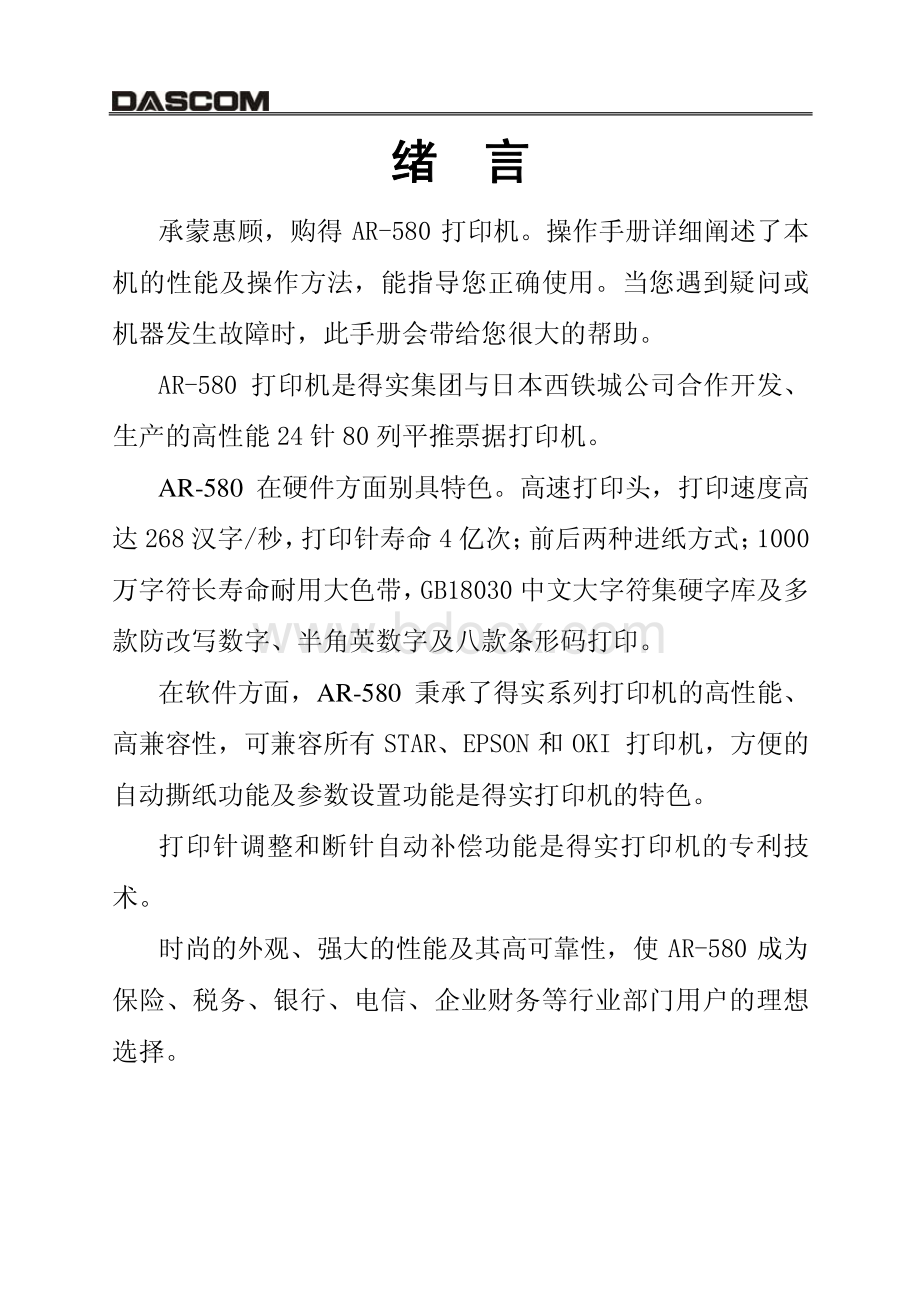
除中国现行法律法规规定,得实集团不承担任何由于使用本资料而造成的直接或间接损失的责任。
得实集团保留最终解释权。
1目录目录第1章第1章安装打印机.1-1安装打印机.1-11.1开箱和检查.1-11.2放置打印机.1-21.3打印机部件.1-31.4载纸板的安装及拆卸.1-51.5安装和拆卸色带盒.1-61.6打印机和主机连接.1-91.7连接电源.1-111.8安装打印驱动程序.1-12第2章第2章纸的安装和使用.2-1纸的安装和使用.2-12.1选纸.2-12.2调校打印头间隙.2-12.3使用单页纸.2-22.4使用链式纸.2-4第3章第3章控制面板.3-1控制面板.3-13.1按钮及其指示灯.3-13.2开机功能.3-43.3组合功能.3-7第4章第4章参数设置.4-1参数设置.4-14.1如何进行参数设置.4-24.2系统设置.4-34.3纸张设置.4-74.4接口设置.4-124.5ESC/P和LQ仿真参数设置.4-134.6OKI仿真参数设置.4-164.7双向测试及纵向校正.4-174.8打印针自动调整设置.4-2124.9打印针补偿设置.4-224.10恢复出厂参数设置.4-24第5章第5章票据通设置和使用.5-1票据通设置和使用.5-15.1票据通设置.5-25.2票据通的使用.5-3第6章第6章用户调整设置.6-1用户调整设置.6-16.1链式装纸页首调整.6-16.2摩擦装纸页首调整.6-26.3撕纸位置调整.6-3第7章第7章故障和保养.7-1故障和保养.7-17.1故障处理.7-17.2保养与维护.7-6第8章第8章规格.8-1规格.8-18.1打印机规格.8-18.2接口接头引脚.8-48.3字符集.8-88.4控制码摘要表.8-148.4.1ESC/P和LQ仿真控制码摘要表.8-148.4.2OKI仿真控制码摘要表.8-18附录1:
电子信息产品污染控制的说明.9-13安全规范安全规范使用注意事项使用注意事项为了避免受到电击和伤害及防止损坏打印机,在接上电源之前,务请注意以下重要事项:
仔细阅读操作手册等说明文件。
打印机必须平放在固定的台面上。
避免震动、碰撞、高温和阳光直射、灰尘等。
请勿将打印机置于潮湿的环境中,请勿让雨水等任何液体沾湿打印机。
打印机应安放在接近插座的地方,方便操作者进行电源插头的拔插操作。
确保电源的电压值与打印机所规定的电压值一致,避免与电冰箱等大功率或有干扰的电器同一电源。
为保证安全操作,三脚插头必须插进三孔交流电源插座中,其中地线必须有效接地。
电源延长线必须为三芯并正确连接,以提供接地。
若交流电源插座与打印机插头不匹配,请更换合适的交流电源插座,以保证人员、设备的安全使用。
连接打印机通讯电缆时,请先关闭打印机和计算机的电源,选用适合的联机电缆将打印机和计算机连接起来,并锁定卡口和旋紧螺丝。
请勿接触打印头外壳,以防止高温伤害。
清洁打印机前,先关闭电源开关,从电源插座拔掉电源插头。
用软棉绒布沾少量中性清洁剂或酒精,轻抺打印机外部。
如遇打印机发生故障,除认可的合格技术员外,不可擅自进行维修工作。
4企业公开信息:
企业公开信息:
1售后服务请致电全国各地得实服务网点电话,或拨打:
400-810-9998(手机)800-810-9998(免费)2产品工作、待机、休眠及关闭状态的最大及最小能耗如下:
产品使用状态最大能耗最小能耗工作时180W10W待机7.5W6.5W休眠6W5W关闭小于0.1W0注:
只有当产品无任何外接输入电源时,才能实现零能耗。
3如果用户需对产品性能升级或更换模块,请来电咨询,我们将给您详细解答。
4当您弃置达到使用寿命年限的针式打印机产品时,我们建议您将废弃产品返还给本公司或全国各地得实服务网点,由得实集团作统一处理,以保护生态环境。
5本产品能使用含50回收纤维的打印纸进行打印。
第1章安装打印机第1章安装打印机1.1开箱和检查开箱和检查打开纸箱,对照下图检查箱内部件和附件是否齐全。
如果有任何部件遗失,请与卖方联系。
注意:
使用之前,请先取出打印头固定板,保留原包装箱及缓冲材料,以备以后使用。
安装打印机1-1安装打印机1-21.2放置打印机放置打印机在安装打印机之前,首先要确定一个合适的地方放置打印机。
这里“合适的地方”是指:
请将打印机平放在工作台上。
避免将打印机置于过热、过度潮湿和灰尘过多的地方。
接上稳定电源,避免与电冰箱之类大功率或有干扰的电器同一电源。
关闭打印机电源开关后,才能拔插电源线,打印机应尽可能放置在接近插座的地方,便于使用。
打印机必须放置在走纸空间足够的地方。
如果用打印机并行接口连接,必须确保电缆长度在2米范围内。
用RS-232C连接,可选SPC-32K转换器,连接距离可在15米以内。
1.3打印机部件打印机部件要熟悉打印机部件及功能,请参阅下一页。
安装打印机1-3前盖:
前盖:
保护打印头及其它内部部件并降低噪音。
入纸槽:
摩擦式进纸(前进纸)的通道。
载纸板:
用于放置单页纸,以便其出入。
导纸板:
调整摩擦式进纸(前进纸)的边缘位置,导向纸张正确送入。
托纸板:
便于放置尺寸较大的单页纸。
打印头:
24根打印针及其驱动部分组成。
送纸调杆:
该调杆有两个位置,为链式纸,为单页纸。
电源开关:
电源接通或断开。
送纸旋钮:
手动送纸(仅在断电情况下使用)。
间隙调杆:
控制打印色度,调校打印头间隙,以配合纸张厚度。
控制面板:
显示打印机状态,可对打印机功能进行多种简易操作。
色带盒:
内装打印色带。
色带导架:
固定色带芯。
链轮:
控制链式纸的传动、左右调整位置、锁定。
接口:
连接计算机与打印机,标准配置为并行接口、USB接口。
安装打印机1-41.4载纸板的安装及拆卸载纸板的安装及拆卸如图所示,让载纸板前端的突起对着打印机的方槽,平推载纸板,令两侧的固定扣扣紧打印机对应的固定销,载纸板即安装完成。
一手按住打印机,另一手握住载纸板,用力往外拉,使固定扣脱离固定销,即可卸下载纸板。
安装打印机1-51.5安装和拆卸色带盒安装和拆卸色带盒先将打印机放在将要使用的地方,清除打印机所有包装物件(这些包装物件用于保证打印机运输时不受损坏),并妥善保存包装物件及纸箱,以备后用。
色带盒的安装色带盒的安装1、关闭打印机电源。
2、先把前盖揭起,如下图所示。
3、将间隙调杆拨至最大位置,以便打印头和打印辊之间的间隙处于最大值,即“换色带”“换色带”的位置,如下图所示。
安装打印机1-64、用手小心将打印头移至中间位置处。
5、更换色带盒之前,请先拿开旧色带盒。
(当第一次安装新色带盒时,应跳过此步骤,直接进行下一步骤)6、沿顺时针方向转动色带盒上的旋钮,确保色带芯已被拉紧。
7、略为倾斜色带架,按次序将标识、的卡位安装于机架上,轻按色带盒,使其安装到位;
接着把色带芯导入打印头下侧,再把标识色带导架上的卡位安装到打印头罩对应的卡位上,如下图所示。
8、旋转标识色带旋钮,使色带芯收紧,左右移动字车数次,确保色带及字车的运动顺畅。
9、将间隙调杆拨至原来的位置,以便打印头和打印辊的间隙恢复到原始状态。
10、把前盖小心盖好。
打印机正常工作时,盖上前盖可以隔离灰尘,同时减低打印时产生的噪音,打开前盖仅是为了更换色带及进行调整。
安装打印机1-7安装打印机1-8色带盒的拆卸色带盒的拆卸1、关闭打印机电源。
请勿在接通电源的状态下更换色带盒,以免造成打印机的损坏及人员受伤。
2、将间隙调杆向上拨至最大位置,使打印头和打印辊之间的间隙处于最大值,即“换色带”“换色带”的位置。
3、小心把打印头移到中间位置。
在刚打印结束时,打印头温度很高,请注意并避免烫伤。
4、先把色带导架从打印头罩上卸下,再用手捏住色带盒中间的把手,往前方拉出。
安装打印机1-91.6打印机和主机连接打印机和主机连接此打印机标准配置为并行接口、USB接口。
1、并行接口:
使用标准并行接口电缆以并行传输方法连接打印机和计算机,对PC或兼容计算机而言,即使用25芯D型插头连接计算机,另一端36芯Centronics插头与打印机相连。
拔插打印机电缆时,请确保打印机电源已关闭。
使用并口电缆连接打印机和计算机的步骤如下:
a.关闭打印机及计算机电源。
b.按下图所示将接口电缆连到打印机上,确保插头插紧。
用接口两边的扣杆把电缆插头扣紧。
c.将接口电缆另一端连到计算机上,连接步骤按主机手册指示。
2、USB接口:
在WINDOWS2000以后的操作系统下使用,不需要另外安装USB端口驱动,当接上USB时,操作系统会自动安装USB端口驱动。
而如果是在WINDOWS98系统下使用USB端口打印,则需要另外安装USB端口驱动程序,具体操作步骤如下:
a.接上USB接口,系统发现USB设备,系统弹出对话框要求指定驱动程序文件所在目录;
使用随机配备的驱动光盘安装,安装路径为“光盘驱动器:
driversPrinterDriverWin9X_drivers24针针式打印机驱动USBUSBPRINT”;
b.系统根据安装信息文件(Usbprint.inf)内的相应信息自动找到驱动程序文件开始安装;
c.系统完成USB端口驱动程序安装,在打印机属性页的端口选项中新增加了一个名为“USB00x”的USB端口;
(x为当前系统已安装的USB端口驱动数)d.在打印机驱动程序属性页内指定新添加的USB端口,即可支持USB打印。
使用USB电缆连接打印机和计算机:
如下图所示,直接把USB电缆相应的插头接到打印机及计算机的对应插座上即可。
如果将打印机连到另外一种计算机上,请参阅接口配置。
安装打印机1-101.7连接电源连接电源连接电源线连接电源线1、确保打印机及计算机已关闭电源开关。
2、从打印机背面将电源线一端连接到打印机电源插头上,如下图所示,确保电源线插紧,另一端接到电源插座上。
开机和关机开机和关机按下电源开关旁边标志的“I”处,即可打开打印机的电源。
按下电源开关旁边标志的“O”处,即可关掉打印机的电源。
1、无论何时,当关闭打印机电源后,至少保持5秒,再重新打开电源,否则可能损坏打印机。
2、如果打印机长时间不使用,请拔掉电源线插头。
1、无论何时,当关闭打印机电源后,至少保